iPhone Ön veya Arka Kameranın Çalışmaması Nasıl Düzeltilir
"Benim iPhone 13 Pro kamerası çalışmıyor; bu sorunu nasıl çözebilirim?" iPhone kullanıcıları siyah ekranlar, tepkisiz ekranlar veya Kamera uygulamasının çalışmayı durdurması gibi çeşitli sorunlarla karşılaşabilir. Bu sorunlar özellikle önemli anları yakalarken veya selfie çekerken can sıkıcı olabilir. Bu makale, iPhone veya iPad'inizdeki Kamera sorunundan hızla kurtulmanıza yardımcı olacak etkili çözümleri ve sorun giderme ipuçlarını inceleyecektir.
SAYFA İÇERİĞİ:
Bölüm 1: iPhone Kamera Neden Çalışmıyor?
iPhone Kameranızın yanıp sönmesinin ve arızalanmasının birkaç nedeni vardır; yazılım aksaklıklarından donanım hasarına, çakışma ayarlarından yetersiz depolamaya kadar. Başlıca faktörler şunlardır:
1.Uygunsuz Kamera ayarları.
2.Kirli lens.
3.iPhone'unuz takılıp kalıyor.
4.Güncel olmayan yazılım.
5.Donanım hasarı.
Bölüm 2: iPhone Kamera Çalışmıyor Nasıl Onarılır
Kameranız çalışmadığında çeşitli senaryolarla karşılaşabilirsiniz. Her sorunun çözümü farklıdır. Kameranızla ilgili yaygın sorunları ve bunlara karşılık gelen çözümleri aşağıda inceliyoruz.
Senaryo 1: iPhone Kamerası Açılmıyor
Yaygın Kamera sorunlarından biri, iPhone Kameranızın açık olmaması veya uygulamayı başlattıktan sonra sadece siyah bir ekran görmenizdir. Çoğu durumda, aşağıdaki çözümleri izleyerek bu sorunu çözebilirsiniz.
1. Çözüm: Telefon Kasasını Çıkarın

iPhone'unuzu korumak istiyorsanız, cihaz modelinize göre uygun bir telefon kılıfı kullanmalısınız. Uygunsuz bir telefon kılıfı lensinizi engeller ve iPhone Kamerasının çalışmamasına yol açar. Çözüm basit: Telefon kılıfınızı çıkarın.
Çözüm 2: Kamera Uygulamasını Yeniden Başlatın
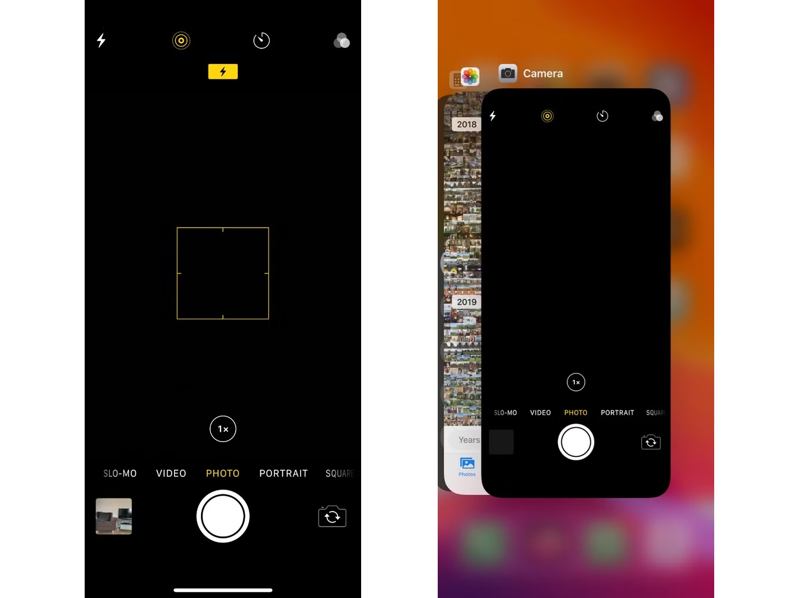
1 Adım. Uygulama Değiştirici'ye girin. Ana sayfa düğmesi olmayan bir iPhone'da, aşağıdan yukarıya doğru kaydırın. Ana sayfa düğmesi olan bir iPhone'da, Ana Sayfa düğmesine basın.
2 Adım. Kamera uygulamasını bulmak için sola ve sağa kaydırın.
3 Adım. Uygulamadan çıkmak için dokunup yukarı doğru kaydırın.
4 Adım. Ardından, iPhone'unuzdaki Kamera uygulamasını açın.
Çözüm 3: iPhone'unuzu Yeniden Başlatın

1 Adım. uzun basın Side or Power kapatma ekranı görünene kadar düğmesine basın.
2 Adım. Kaydırıcıyı sağ tarafa doğru hareket ettirin.
3 Adım. Ekranınız karardıktan sonra birkaç dakika bekleyin.
4 Adım. Tutun Side or Power Apple logosunu görene kadar düğmesine basın.
Senaryo 2: iPhone Ön Kamerası Çalışmıyor
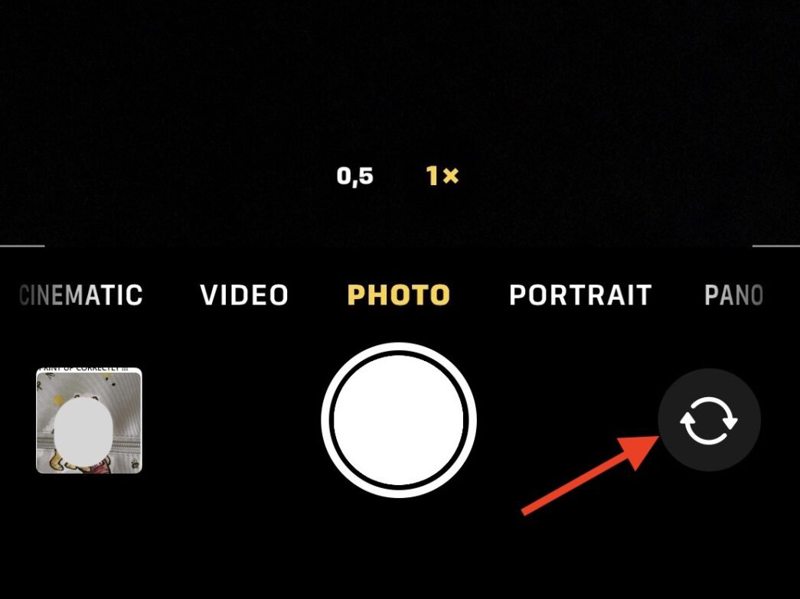
iPhone'unuzun ön kamerası çalışmıyorsa, anahtar Arka Kamerayı kullanmak için düğmeye basın. Hem ön hem de arka iPhone kameraları çalışmıyorsa, Kamera uygulamanızı yeniden başlatın. Sadece ön Kamera çalışmayı durdurduysa, ekranınızın üst kısmındaki ön lensinizi temizlemeniz daha iyi olur. Sorun devam ederse, cihazınızı yetkili bir mağazada tamir ettirmeniz gerekir.
Senaryo 3: iPhone Kamerası Sürekli Yeniden Odaklanıyor
Bazen iPhone Kameranız yeniden odaklanmaya devam eder veya odaklanamaz. Cihazınızdan tüm kılıfları veya blokları çıkardıysanız, iPhone'unuzda net fotoğraflar çekmek için aşağıdaki çözümleri deneyebilirsiniz.
Çözüm 1: Otomatik odaklamayı açın
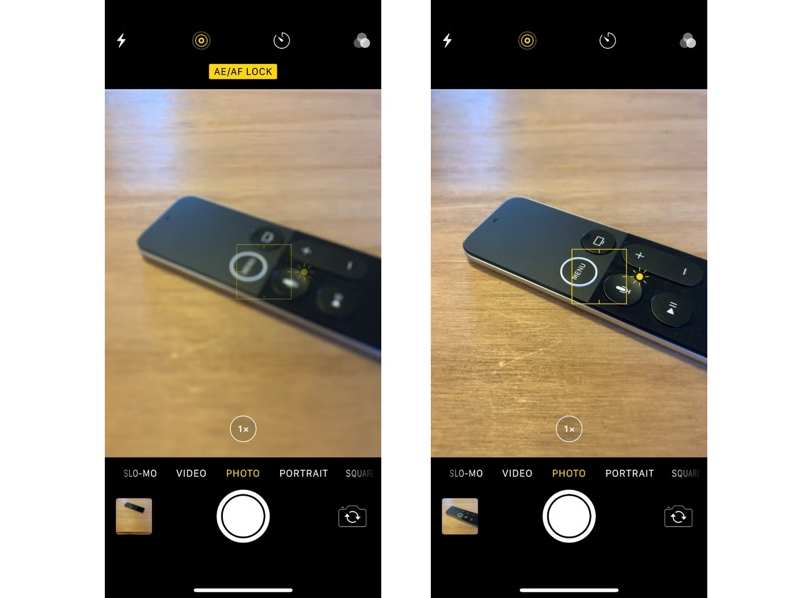
Kamera uygulamanız ekranın üst kısmında AE/AF gösteriyorsa, bu, Kameranın fotoğraf çekerken odağı ve pozlamayı kilitlediği anlamına gelir. Otomatik odaklamayı açmak için boş bir alana dokunun. Ardından, Kamera nesneye otomatik olarak odaklanmalıdır.
Çözüm 2: iPhone'u Sabit Tutun

iPhone Kamerasının odaklanmaması sorununu çözmenin bir diğer çözümü, fotoğraf çekerken elinizi sabit tutmaktır. iPhone'unuzu iki elinizle tutarak stabiliteyi artırabilirsiniz. Ayrıca, fotoğraf çekerken iPhone'unuzu sabit tutmak için bir tripod kullanabilirsiniz.
Senaryo 4: iPhone Kamerası Sürekli Yanıp Sönüyor
Bazı kullanıcılar, özellikle iPhone 13 ve iPhone 14'te, fotoğraf çekerken iPhone Kameralarının sürekli yanıp söndüğünü bildiriyor. Bu, yazılım aksaklıkları nedeniyle rastgele gerçekleşebilir. Önde gelen nedenlerden biri Makro Modu'dur.
Çözüm 1: Makro Modunu Devre Dışı Bırakın
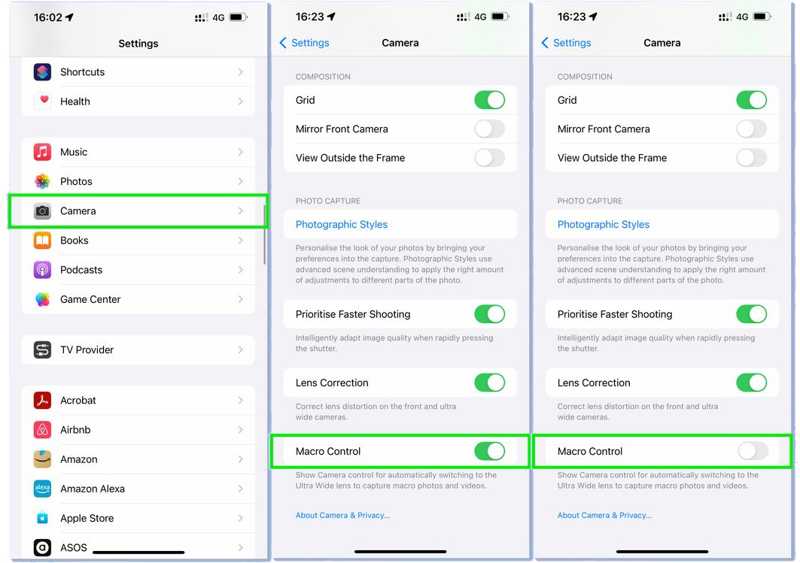
1 Adım. Açın Ayarlar app.
2 Adım. Git Kamera sekmesi.
3 Adım. Geçiş yap Makro Kontrolü.
Çözüm 2: Pozlamayı Değiştirin

1 Adım. Kamera uygulamanızı çalıştırın.
2 Adım. Ayarlar bölmesini genişletmek için beyaz oka dokunun.
3 Adım. Basın Pozlama Ayarları düğmesine basın.
4 Adım. Görüntü daha belirgin ve parlak ışıklar daha az belirgin olana kadar kaydırıcıyı kullanarak pozlamayı ayarlayın.
Bölüm 3: iPhone Kamerasının Çalışmamasını Düzeltmek İçin Tek Noktadan Çözüm
iPhone Kamera onarımı özellikle sıradan insanlar için kolay değildir. Neyse ki, Apeaksoft iOS Sistem Kurtarma tek noktadan çözüm sunar. iPhone Kameranızdaki yazılım sorunlarını tespit edebilir ve bunları otomatik olarak düzeltebilir.
iPhone Kamerasını Etkili Şekilde Onarmak İçin Tek Noktadan Çözüm
- iPhone Kamerasının tek tıklamayla çalışmaması sorununu çözün.
- Yazılım hatalarını gidermek için birden fazla mod sunun.
- Geniş bir yelpazede Kamera sorunları için kullanılabilir.
- En son iPhone, iPad ve iPod modellerini destekleyin.
Güvenli indirme
Güvenli indirme

İPhone Kamera Çalışmıyor Nasıl Onarılır
1 Adım. iPhone'unuzu ve bilgisayarınızı bağlayın
Bilgisayarınıza yükledikten sonra en iyi iPhone onarım yazılımını başlatın. Mac için başka bir sürüm daha var. iPhone'unuzu ve bilgisayarınızı bir Lightning kablosuyla bağlayın. Seçin iOS Sistem Kurtarma Ve tıklayın Ana Sayfa Yazılım sorunlarını tespit etmek için düğmeye basın.

2 Adım. Bir mod seçin
Tıkla Ücretsiz Hızlı Düzeltme yazılım sorunlarını hızlı bir şekilde düzeltmek için mod. Kullanılabilir değilse, sabit. Ardından, standart Mod or Gelişmiş mod durumunuza bağlı olarak tıklayın OnaylamakGelişmiş Modun fabrika ayarları iPhone'unuz.

3 Adım. iPhone Kamerasının Çalışmamasını Düzeltin
Sonra, penceredeki cihaz bilgilerini kontrol edin. Ardından, uygun bir iOS sürümü seçin ve İndir düğmesine basarak yazılımı indirin. Yazılım dosyanız varsa, sabit diskinizden içe aktarın. Sonraki iPhone Kamerası çalışmıyor sorununu hemen çözmeye başlamak için düğmeye basın.

Sonuç
Bu makale açıkladı iPhone Kamerası neden açılmıyor ve sorunu nasıl hızlı bir şekilde çözebilirsiniz. Yaygın çözümler odaklanma, göz kırpma ve daha fazlasıyla ilgili sorunları çözebilir, ancak teknik beceriler gerektirir. Apeaksoft iOS Sistem Kurtarma sorun gidermeyi basitleştirir. Cihazınızdaki yazılım sorunlarını otomatik olarak algılayabilir. Bu, onu yeni başlayanlar için en iyi seçenek haline getirir. Bu konu hakkında başka sorularınız varsa, lütfen mesajınızı bu gönderinin altına bırakmaktan çekinmeyin.
İlgili Makaleler
Bu makalede, iPhone'da bu mesajı göndermek için iMessage'ın etkinleştirilmesini gerektiren sorunun nasıl hızlı bir şekilde düzeltileceği açıklanmaktadır.
iPhone'unuz yeterli depolama alanı olmadığını söylüyorsa, kullanılabilir alanı kontrol etmek ve gereksiz verileri silerek alan açmak için kılavuzumuzu izleyin.
iPhone bildirimlerinin çalışmaması nasıl düzeltilir? Bu makale, iPhone'daki ayarları kontrol etmekten iOS Sistem Kurtarma yazılımını kullanmaya kadar 6 kolay düzeltmeyi tanıtacaktır.
iPhone Bluetooth'unun çalışmaması can sıkıcı olabilir. Neyse ki, bu sorun hızla çözülebilir. İlk olarak, iPhone Bluetooth'unuzu açtığınızı doğrulayın.

